((بسم الله الرحمن الرحيم))
أحيانا نحتاج لزيادة وتقليل في مستوى إضاءة شاشة الكمبيوتر وذلك لكثرة المخاطر الناتجة منها وآلام العيون أيضا ، فبالطبع يمكنك ضبط إضائة وسطوح الشاشة من خلال الحاسوب مباشرة لكن هناك الكثير من لا يعرف ذلك ، لذا في هذه التدوينة سأشارككم برنامج رائع ومجاني للتحكم فى اضاءة وسطوح الشاشة وضبطها بطريقة سهلة .
برنامج desktop lighter للتعديل علي سطوح الشاشة وتغيرات مستويات السطوع من خلال نوافذ وتطبيقات محددة عن تطبيقات البرنامج . وكما يمكنك من تعديل مستويات السطوح عن طريق اختصار معين عبر لوحة المفاتيح وذلك لتسهيل عملية التعديل كذلك وعبر هذا البرنامج يمكنك أن تحصل على أفضل عملية سطوع تناسب نظرك وعينيك . فبعد تحميل البرنامج من الرابط أسفل الموضوع تقوم بتثبيته بالطريقة العادية والمعتادة
وسوف نقوم بتحميل هذا البرنامج او الاداة الصغيرة والمفيدة من(((هناااااا)))
وسوف نتعرف على فائدة هذا البرنامج الصغير والمفيد:
- ضبط اضاءة وسطوع الشاشة.
- توفير اكثر فى الطاقة.
- حماية المستخدم من الاضاءة والسطوع الزائد.
- الحفاظ على الشاشة لفترة اطول.
- Hide لاخفاء البرنامج.
- Settings الاعدادات الرئيسية للبرنامج.
- Help للمساعدة من خلال الموقع الرسمى.
- About معلومات عن البرنامج والاصدار.
- Close لاغلاق البرنامج نهائيا.
وعند الضغط على الاعدادات الرئيسية للبرنامج Settings تظهر لنا قائمة فرعية خاصة باعدادات البرنامج الرئيسية ونشاهد :
- Launch With Windows بتفعيل هذا الخيار اى يبدء مباشرة عند تشغيل الويندوز.
- System Hotkeys لتحديد مفاتيح معينة لاستخدام البرنامج.
- Remember Last Settings تذكر اخر الاعدادات التى قمنا بها.
- Large Brightness Fader اى لتكبير مؤشر التحريك الرئيسى كما فعلت انا بتفعيل هذا الخيار.
- OK للموافقة على تنفيذ الامر.
- X لالغاء اى امر.
- المؤشر عند نسبة 100 % او حجم السطوع Brightness.
اما اذا اردنا تقليل نسبة الاضاءة والسطوح علينا ان ننزل بالمؤشر الى الاسفل وافضل نسبة فى نظرى هى 50 % وهى مناسبة تماما ، اما اذا اردت اقل او اكثر قم فقط بتحريك المؤشر الى اعلى او الى اسفل ثم اضغط بعد ذلك على موافق Ok
وفى نهاية نكون قد تعرفنا على هذا البرنامج الضغير والمميز لحماية الشاشة
وضبط الاضاءة والسطوع فيها ،
والى اللقاء فى دروس اخرى قادمة
شـــــــــــــــــــكراً لحضرتــــــــــــــــــكم






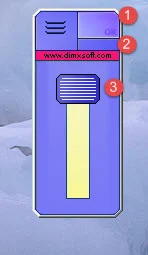


نشر تعليق :
0 تعليق: